Valami, amit sokan láttak az e-mailekkel kapcsolatban, az a klasszikus „reply-all-pocalypse”. Ez akkor fordul elő, ha egy teljesen legitim e-mailt emberek nagy csoportjának küldenek, majd valaki válaszol az üzenetre, de véletlenül a „válasz mindenkinek” lehetőséget választja a „válasz” helyett. A „Válasz” egyszerűen az előző üzenet feladóját állítja be a válasz címzettjeként, a többi címzettet pedig manuálisan kell hozzáadni. A „Válasz mindenkinek” azonban az előző üzenet feladóját és minden címzettjét beállítja a válasz címzettjeként.
A válaszolással az a probléma, hogy működik, akár három ember volt az üzenetszálban, akár háromezer. A sok címzettet tartalmazó e-mail már feldolgozási terhelést jelent az e-mail szerveren, de ha valaki mindenkinek válaszol, akkor a betöltés megismétlődik. Sajnos az emberek hajlamosak arra, hogy a Válasz mindenkinek lehetőséget használva tájékoztassák a válaszolót arról, hogy mindenre válaszoltak, majd panaszkodnak arról, hogy sok kéretlen levelet küldenek rájuk. Általában nehéz eltávolítani magát a beszélgetésből, mivel nem tudja eltávolítani a bejegyzést a címzettek listája, ez azt jelenti, hogy a káoszig minden üzenetet megkap a teljes szálnak elhal. Ezek az üzenetviharok annyi e-mail elküldésével járhatnak, hogy az e-mail szervereken lévő küldési sorok telítődnek, és megakadályozzák más legitim üzenetek küldését. A Válasz minden szál személyes adatokat is közölhet más felhasználókkal, például e-mail címeket, ami pénzbírságot vonhat maga után.
Alapértelmezés szerint a Gmail lehetőséget kínál arra, hogy csak a csoportos e-mail feladójának válaszoljon. A hárompontos ikonra kattintva kiválaszthatja a „Válasz mindenkinek” lehetőséget, ha ezt szeretné, de feltételezzük, hogy általában csak az adott feladónak szeretne válaszolni, és ha valaki mást is fel szeretne venni, akkor jó, ha hozzáadja őket. manuálisan.
Állítsa be az alapértelmezett válaszbeállításokat
Ha azonban gyakran valóban választ kell adnia, a Gmail lehetőséget ad arra, hogy ezt állítsa be alapértelmezett válaszadási módként. Ehhez kattintson a fogaskerék ikonra a jobb felső sarokban, majd kattintson az „Összes beállítás megtekintése” elemre.

A beállítások „Általános” lapján keresse meg az „Alapértelmezett válaszviselkedés” részt, és kattintson a „Válasz mindenkinek” választógombra. Miután engedélyezte a beállítást, görgessen az oldal aljára, és kattintson a „Változások mentése” gombra.
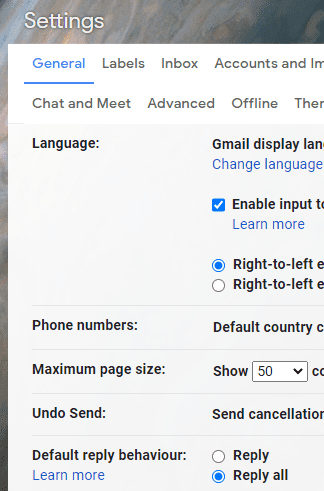
Most, amikor a „Válasz” gombra kattint, a gomb helyett a „Válasz mindenkinek” gomb lesz. Csak ügyeljen a „Válasz” használatára, ha nem kell mindenkinek elküldenie a választ.
